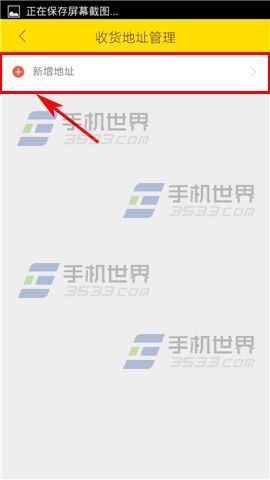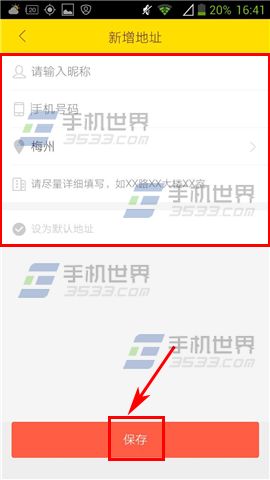空格怎么添加收货地址
发布时间:2016-01-04 来源:查字典编辑
摘要:空格添加收货地址教程。空格里面经常会有礼物抽奖,抽到谁就是直接把礼物寄出去,还没有添加收货地址?那么小伙伴们知道怎么添加收货地址吗?不知道怎...
空格添加收货地址教程。空格里面经常会有礼物抽奖,抽到谁就是直接把礼物寄出去,还没有添加收货地址?那么小伙伴们知道怎么添加收货地址吗?不知道怎么添加收货地址的话就跟小编一起操作,看空格怎么添加收货地址。

1)打开空格,点击右下角的【我的】,然后把屏幕向上拉取;(如下图)
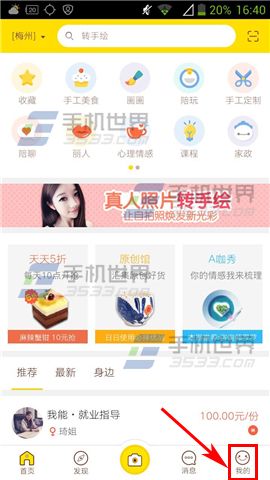
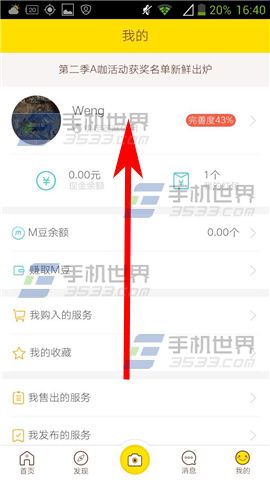 2)点击下方的【设置】,接着点击下方的【收货地址管理】;(如下图)
2)点击下方的【设置】,接着点击下方的【收货地址管理】;(如下图)
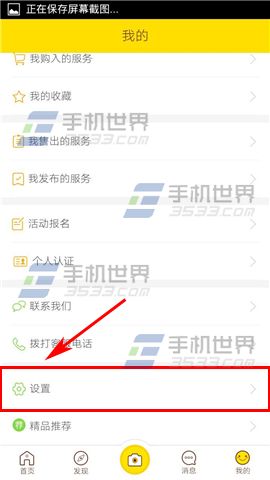
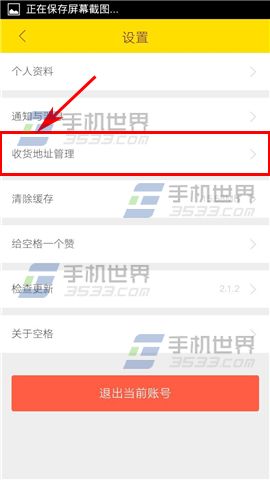 3)点击下方的【新增收货地址】,接着点击下方的编辑框输入地址信息,最后点击下方的【保存】即可。(如下图)
3)点击下方的【新增收货地址】,接着点击下方的编辑框输入地址信息,最后点击下方的【保存】即可。(如下图)